Hur man använder Emoji för att namnge filer och mappar i Windows 10
Microsoft Windows 10 Hjälte / / March 17, 2020
Senast uppdaterad den

Är du trött på att använda bokstäver, siffror, streck och understreck för att namnge dina filer? Här är ett coolt trick som låter dig namnge filer och mappar med Emoji.
Alla älskar Emoji, eller hur? Några användare är inte fan. Men flera människor kan inte få tillräckligt med dem. Det finns en anledning till att alla plattformar, inklusive Windows 10, konsekvent lägger till nya Emoji-tecken på tangentbordet. Och med Windows 10 är Emoji inte bara bra för meddelanden med människor, om du verkligen är fan kan du faktiskt namnge mappar med dem. Här är en titt på hur du kan namnge mappar med Emoji på Windows 10.
Namnmappar med Emoji på Windows 10
Högerklicka först på ett tomt område i Aktivitetsfältet och välj "Visa pekskärmsknapp" på menyn. Det kommer att placera tangentbordsknappen i meddelandesektionen.
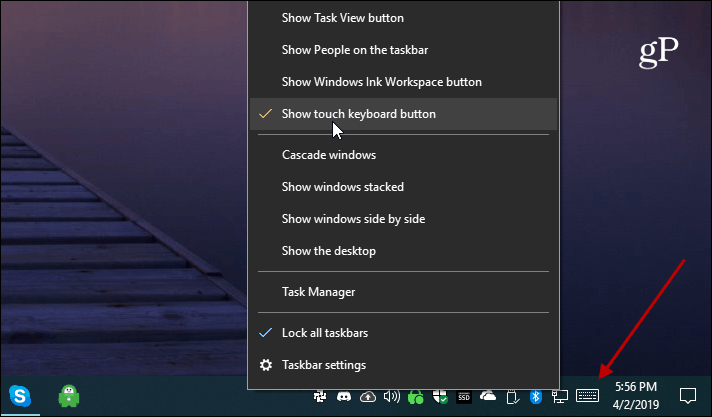
Gå sedan till filen eller mappen du vill byta namn på. Du kan byta namn på en fil genom att högerklicka på den och välja alternativet "Byt namn". Eller tryck på
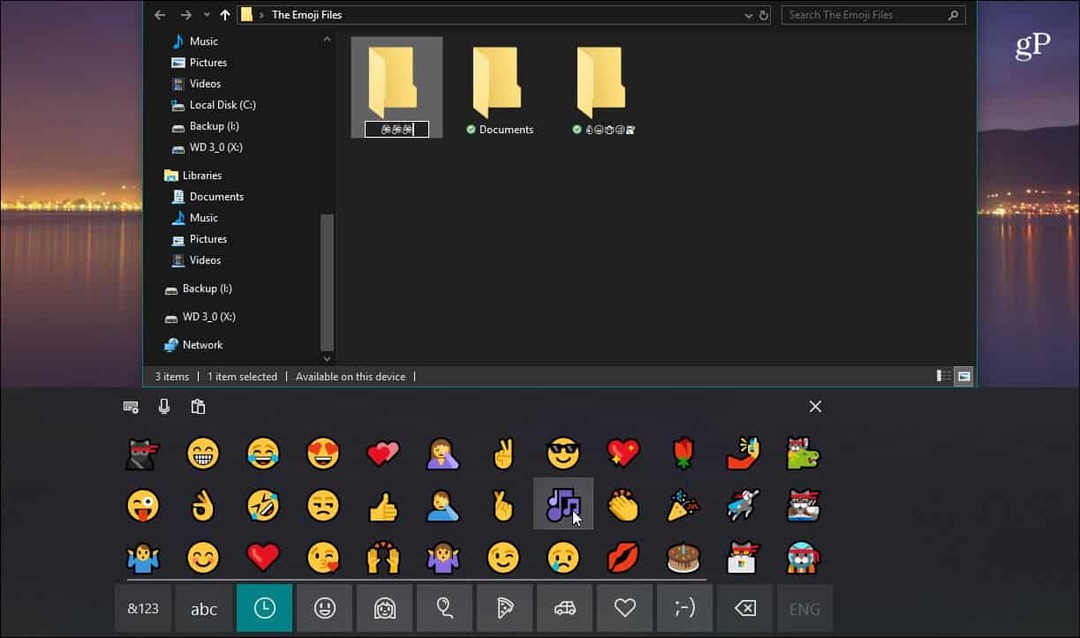
Emoji-ikonerna kommer att visas överallt där en fil- eller mappnamn gör om du skulle ansluta traditionell text.
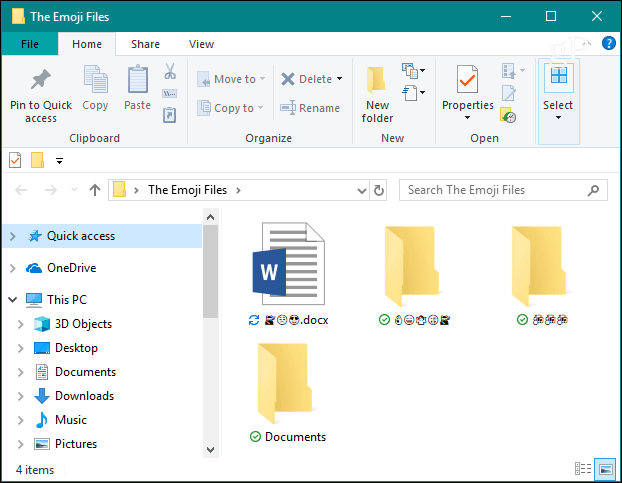
När du öppnar ett dokument ser du Emoji i filnamnet på titelraden som i exemplet nedan för ett Word-dokument.
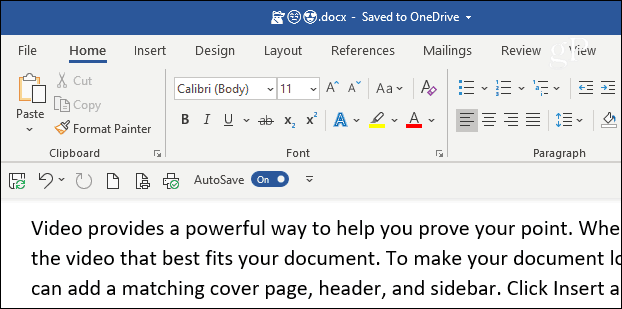
Eller på förhandsgranskningsfliken när du håller muspekaren över miniatyrförhandsvisning från Aktivitetsfältet.
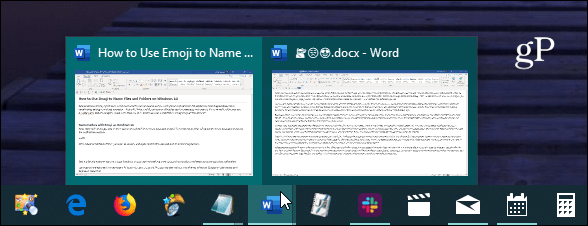
De verkar visa upp det bästa när du tar upp din Hoppa listor från aktivitetsfältet. Naturligtvis kan din upplevelse variera beroende på Windows-tema du använder.
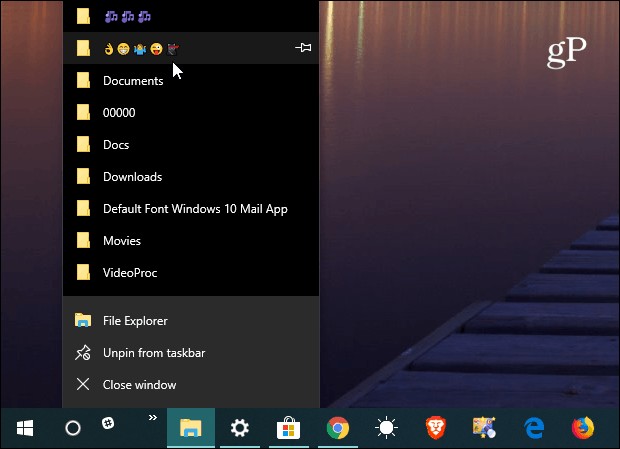
Detta är ett bra tips oavsett om du är ett stort Emoji-fan, eller bara vill ha något mer unikt eller krossa med dina kollegor på jobbet. Nu visar Emoji generellt bäst när du använder stora ikoner i File Explorer. Och om du har många filer namngivna med Emoji, kanske du vill sortera dem efter datum ändrat i stället för namn.
Du kanske tror att du behöver en pekskärmsdator för att göra detta, men det gör du inte. Medan det fungerar med beröring kan du använda detta trick på ett traditionellt Windows 10-system med mus och tangentbord. Ha så kul!



